2023.05.31 | admin | 192次围观
当我们只有一台打印机的时候,可以设置共享打印方便我们打印任务 。下面由搜小知识小编为你整理了电脑共享打印机怎么样设置的相关方法,希望对你有帮助!
电脑设置共享打印机的方法步骤如下首先,我们需要将与计算机直接连接的打印机共享出来 。
打开“控制面板”,双击“打印机和传真”项 。
【电脑共享打印机怎么样设置】接着右击要共享的打印机,选择“共享”项 。
文章插图
在打开的窗口中,直接点击如图所示的“链接”,从弹出的窗口中勾选“只共享打印机”并点击“确定”按钮 。
文章插图
文章插图
接着在返回的“打印机共享”窗口中打印机共享,怎么设置成关联到你的电脑的网络名,勾选“共享这台打印机”,并给该共享打印机命名,然后点击“保存”按钮 。当打印机图标上出现一个“手势”时,表明共享打印机成功 。
文章插图
文章插图
局域网中其它计算机共享该打印机的方法:
同样,打开“控制面板”,双击“打印机和传真”项,接着在打开的“打印机和传真”窗口中右击选择“添加打印机”项 。
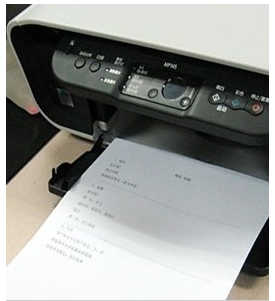
文章插图
文章插图
接下来依据向导,点击“下一步”,然后选择“网络打印机或者连接到其它计算机上的打印机”,再选择“浏览打印机”项,并选择局域网中已共享的打印机打印机共享,怎么设置成关联到你的电脑的网络名,最后点击“完成”按钮 。
文章插图
文章插图
文章插图
文章插图
文章插图
文章插图
最后就可以查看到已添加成功的网络打印机啦 。至此,共享完成 。
文章插图
版权声明
本文仅代表作者观点。
本文系作者授权发表,未经许可,不得转载。

发表评论